Media Center是一種運行于Windows Vista、Win7/8操作系統上的多媒體應用程序,簡單來說,就是Windows系統自帶的多媒體播放器。不過,在最新的Win10系統中,Media Center不見了,取而代之的是一款需要花費15美元的Windows DVD Player播放器。對于國內用戶來說,Windows DVD Player顯然沒有什么卵用,況且還有花錢買,不值得。下面,武林網小編為大家帶來Win10安裝Media Center播放器教程,這里的安裝相當于破解版,下面是具體的安裝步驟。
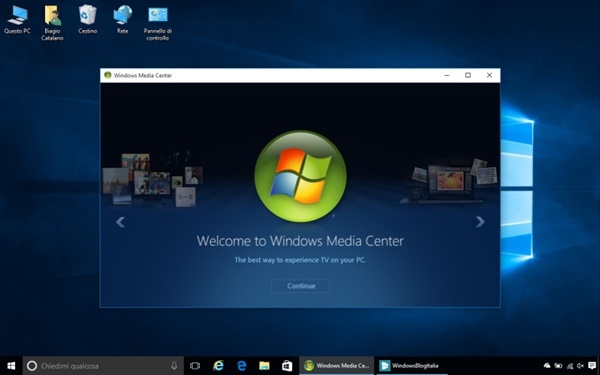
Win10安裝Media Center方法步驟:
1、首先下載Windows Media Center破解版和安裝文件,下載地址如下;
軟件名稱:Win10破解版Media Center(Windows 10 Media Center破解版)
軟件大小:54M
下載地址:【點此進入百事網網盤下載】
2、下載之后,解壓縮下載好的文件,然后找到名為“_TestRights.cmd”的文件,點擊右鍵,選擇“以管理員身份運行”,如圖所示;
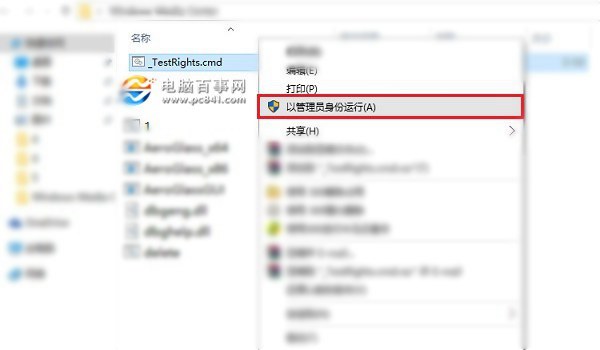
3、接下來會有彈出命令提示窗口彈出,稍后重啟計算機即可,至此完成了安裝的第一步;
4、重啟電腦后,在上面解壓好的文件中找到“Installer.cm”,然后同樣點擊右鍵,選擇“以管理員身份運行”,如下圖;
5、等待安裝程序自動完成后會彈出一條提示“按任意鍵退出”,按下鍵盤上的任意字母,就可以完成安裝了;
通過以上大致5個步驟,就可以完成Win10的Media Center安裝了。Media Center是一款比較強大的音樂/視頻播放器,喜歡的朋友,不妨安裝體驗。
新聞熱點
疑難解答